Macでphpのバージョンと-bashコマンドを変更する問題を解決する方法
バージョン Mac PHP バージョンの変更 (例: php7.0.0 mamp
vi
.bash_profile
export Path = "/Applications/MAMP/BIN/PHP/PHP7.0.0/BIN: $ PATH"
)
.bash_profile-bashコマンド失敗修復方法
例:
: ls :command not found
step1.
ターミナルに次のように入力します:
export PATH="/ usr/ bin:/bin:/usr/sbin:/sbin:/usr/local/bin:/usr/X11/bin"
これでコマンドが一時的に使用できるようになります。
ステップ2.
急いでopenを使用してください-e ~/.bash_profile テキスト エディターで .bash_profile ファイルを開きます:
ステップ 3.
PATH 環境変数の設定を変更し、次の行を追加します
export PATH="/usr/bin:/bin:/usr /sbin:/sbin :/usr/local/bin:/usr/X11/bin"あとは保存すれば問題ありません。
上記では、Mac での php バージョンの変更と -bash コマンドの失敗の解決策を、関連する内容も含めて紹介しました。PHP チュートリアルに興味のある友人に役立つことを願っています。

ホットAIツール

Undresser.AI Undress
リアルなヌード写真を作成する AI 搭載アプリ

AI Clothes Remover
写真から衣服を削除するオンライン AI ツール。

Undress AI Tool
脱衣画像を無料で

Clothoff.io
AI衣類リムーバー

Video Face Swap
完全無料の AI 顔交換ツールを使用して、あらゆるビデオの顔を簡単に交換できます。

人気の記事

ホットツール

メモ帳++7.3.1
使いやすく無料のコードエディター

SublimeText3 中国語版
中国語版、とても使いやすい

ゼンドスタジオ 13.0.1
強力な PHP 統合開発環境

ドリームウィーバー CS6
ビジュアル Web 開発ツール

SublimeText3 Mac版
神レベルのコード編集ソフト(SublimeText3)

ホットトピック
 7681
7681
 15
15
 1639
1639
 14
14
 1393
1393
 52
52
 1286
1286
 25
25
 1229
1229
 29
29
 binとは何のファイルですか?
Jan 23, 2024 pm 03:33 PM
binとは何のファイルですか?
Jan 23, 2024 pm 03:33 PM
binファイルとはコンピュータのファイル形式であり、「バイナリファイル」の略称です。 bin ファイルは、コンピュータ プログラムやデータの保存と転送に一般的に使用されます。ソフトウェア開発では、コンパイラはソース コードをバイナリ形式に変換し、実行可能な bin ファイルを生成します。これらの bin ファイルにはコンピューター プログラムのマシン コードが含まれており、コンピューター上で直接実行できます。バイナリ ファイルには低レベルの機械命令が含まれているため、一般にテキスト ファイルよりも効率的で高速です。
 Windows でシェル スクリプト ファイルを実行するさまざまな方法
Apr 13, 2023 am 11:58 AM
Windows でシェル スクリプト ファイルを実行するさまざまな方法
Apr 13, 2023 am 11:58 AM
Linux 用 Windows サブシステム 最初のオプションは、Linux バイナリ実行可能ファイルを Windows システム上でネイティブに実行するための互換性レイヤーである Windows サブシステム for Linux または WSL を使用することです。ほとんどのシナリオで機能し、Windows 11/10 でシェル スクリプトを実行できるようになります。 WSL は自動的には利用できないため、Windows デバイスの開発者設定を通じて有効にする必要があります。これを行うには、[設定] > [更新とセキュリティ] > [開発者向け] に移動します。開発者モードに切り替え、プロンプトを確認して [はい] を選択します。次にWを探します
 Linux システムの PATH 環境変数を設定する手順
Feb 18, 2024 pm 05:40 PM
Linux システムの PATH 環境変数を設定する手順
Feb 18, 2024 pm 05:40 PM
Linux システムで PATH 環境変数を設定する方法 Linux システムでは、PATH 環境変数を使用して、システムがコマンド ラインで実行可能ファイルを検索するパスを指定します。 PATH 環境変数を正しく設定すると、任意の場所でシステム コマンドやカスタム コマンドを実行できるようになります。この記事では、Linux システムで PATH 環境変数を設定する方法と詳細なコード例を紹介します。現在の PATH 環境変数を表示する ターミナルで次のコマンドを実行して、現在の PATH 環境変数を表示します: echo$P
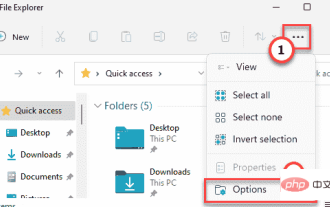 修正: NVIDIA / ゲーム - Adobe 画面の左上隅に DC ウォーターマークがありません
Apr 30, 2023 am 08:22 AM
修正: NVIDIA / ゲーム - Adobe 画面の左上隅に DC ウォーターマークがありません
Apr 30, 2023 am 08:22 AM
最近、一部の NVIDIA Studio ドライバー ユーザーから、Adobe Premiere Pro アプリケーションで「NODC」ウォーターマークが表示される問題が報告されています。一部のユーザーは、「YESDC」のウォーターマークも表示されたと報告しました。でも、心配しないでください。これはすべて、NVIDIA コア ファイル内の bin ファイルが破損していることが原因です。そのため、エクスプローラーでファイルを見つけて破損したファイルを削除し、再起動するだけで問題が解決します。あるいは、デフォルトの NVIDIA3d 設定を復元することもできます。問題を迅速に解決するには、次の修正に従ってください。解決策 1 – NVIDIAbin ファイルを削除する 以下の手順に従ってシステムから削除します
 binのファイル形式は何ですか?
Feb 01, 2023 pm 02:26 PM
binのファイル形式は何ですか?
Feb 01, 2023 pm 02:26 PM
bin はバイナリ ファイル形式です。バイナリ ファイル、その使用はシステムまたはアプリケーションによって異なります。バイナリのファイル形式の略語で、サフィックス「.bin」が付いたファイルは、単にバイナリ形式であることを示します。たとえば、仮想光ディスクドライブ ファイルは通常、接尾辞として「 .bin」を使用しますが、すべての bin ファイルが仮想 CD-ROM ファイルであることを意味するわけではありません。一般的に言えば、それらはマシン コードとアセンブリ言語でコンパイルされた結果です。
 mdkでbinファイルを生成する方法
Oct 10, 2023 am 09:56 AM
mdkでbinファイルを生成する方法
Oct 10, 2023 am 09:56 AM
MDK を使用して bin ファイルを生成する方法には、プロジェクトの作成、アプリケーション コードの作成、出力パスと名前の設定、コンパイルとリンクなどの手順が含まれます。詳細な導入: 1. MDK ソフトウェアを開き、新しいプロジェクトを作成します。 「プロジェクト」メニューで「新規プロジェクト」を選択し、ターゲットデバイスのモデルとサプライヤーを選択します; 2. ポップアップダイアログボックスで、プロジェクトの保存パスと名前を選択し、「保存」をクリックします。ボタンなど
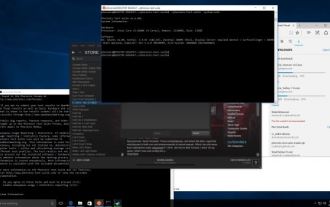 Ubuntu Bash のパフォーマンス比較: Ubuntu と Win10 Anniversary Edition
Jan 04, 2024 pm 09:36 PM
Ubuntu Bash のパフォーマンス比較: Ubuntu と Win10 Anniversary Edition
Jan 04, 2024 pm 09:36 PM
今年の初めに Microsoft と Canonical が Windows 10 Bash と Ubuntu ユーザー空間をリリースしたとき、私は Windows 10 上の Ubuntu でネイティブ Ubuntu と比較していくつかの予備的なパフォーマンス テストを実行しようとしました。今回は、ネイティブ純粋な Ubuntu 間のベンチマーク比較について詳しく公開しました。 Ubuntu と Windows 10。 Windows 用の Linux サブシステム テストはすべてのテストを完了し、Windows 10 Anniversary Update とともにリリースされました。デフォルトの Ubuntu ユーザー スペースはまだ Ubuntu14.04 ですが、16.04 にアップグレードできます。したがって、テストは最初に 14.04 でテストされ、完了後、システムは 16.04 にアップグレードされます。
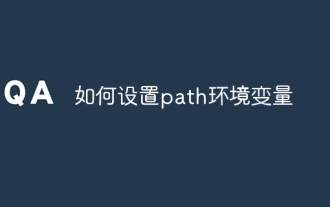 パス環境変数を設定する方法
Sep 04, 2023 am 11:53 AM
パス環境変数を設定する方法
Sep 04, 2023 am 11:53 AM
パス環境変数を設定する方法: 1. Windows システムでは、[システムのプロパティ] を開き、[プロパティ] オプションをクリックし、[システムの詳細設定] をクリックし、[システムのプロパティ] ウィンドウで [詳細] タブを選択します。 「環境変数」ボタンをクリックし、「パス」を見つけてクリックして編集し、保存します。 2. Linux システムの場合は、ターミナルを開き、bash 構成ファイルを開き、ファイルの最後に「export PATH=$PATH: file path」を追加します。ファイルを保存して保存します; 3. MacOS システムの場合、操作は上記と同じです。




